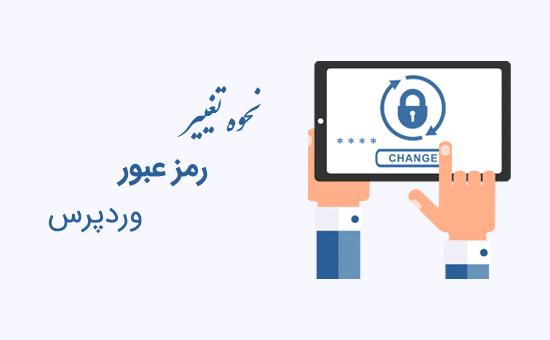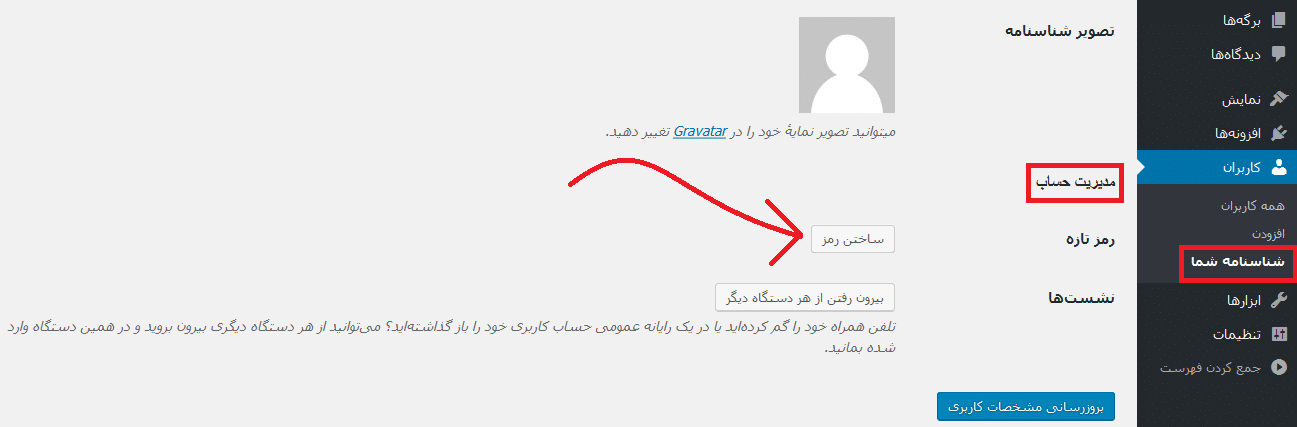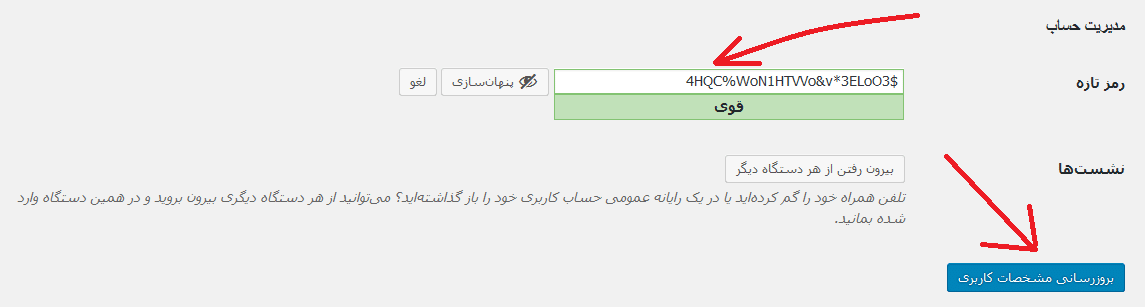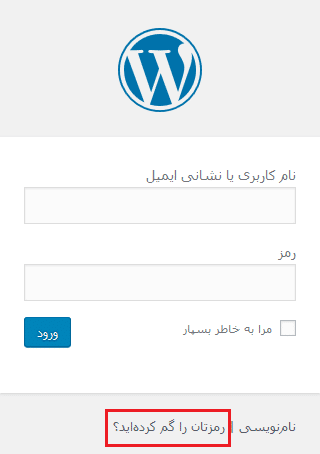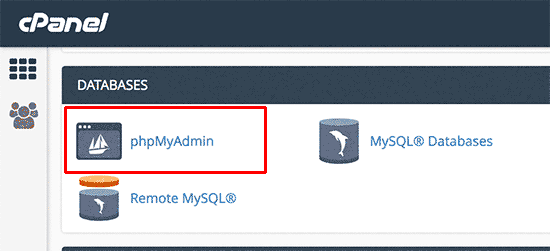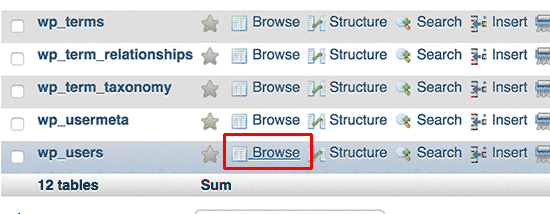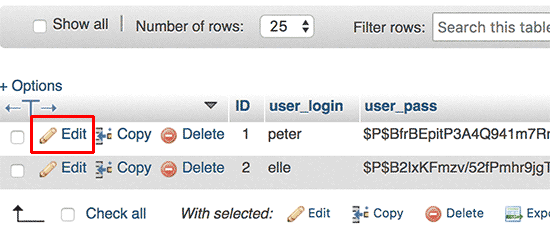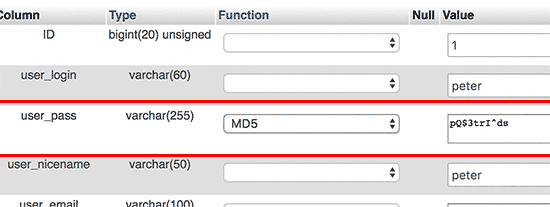آیا می خواهید یاد بگیرید که چگونه رمز وردپرس خود را تغییر دهید؟ گاهی اوقات ممکن است رمز عبور خود را فراموش کرده یا به دلایل امنیتی نیاز به تغییر آن داشته باشید.
در حالی که در صفحه ورود وردپرس لینک “رمز عبورتان را گم کردهاید؟” وجود دارد و به شما در بازیابی رمز عبور وردپرس کمک می کند، اما گاهی اوقات ایمیل بازنشانی پسورد وردپرس هرگز برای شما ارسال نمی شود چون شرکت میزبانی وردپرس شما آن را به درستی پیکربندی نکره است.
در موارد دیگر ممکن است به دلایل امنیتی یا دلایل دیگر … قصد تغییر پسورد وردپرس خود یا هر کاربر دیگری را داشته باشید.
در این مقاله ما به 4 روش نحوه تغییر پسورد وردپرس را به شما آموزش می دهیم.
نکات قبل از تغییر رمز عبور وردپرس
باید بدانید که فقط پسورد نمی تواند امنیت وب سایت شما را تضمین کند، چون نکات دیگری هم برای امنیت وردپرس وجود دارد، اما با این حال انتخاب یک رمز ضعیف هم می تواند وب سایت شما را به راحتی در اختیار هکر ها قرار دهد. ( پس سعی کنید ایمن ترین و قوی ترین پسورد را انتخاب کنید)
بعضی وقتها شما سایت خود را با بسته آسان نصبی قالب وردپرس راه اندازی کرده اید و خیلی از کاربران مبتدی می روند و همان رمز کاربری که در سایتشان مدیر هست را تغییر می دهند که این کار اشتباه می باشد!
شما در اینصورت باید کاربر قبلی را حذف کنید و یک حساب کاربری جدید برای خود بسازید! ( برای رفع این مشکل می توانید آموزش تغییر نام کاربری در وردپرس را ببینید)
نحوه تغییر پسورد وردپرس در 2 دقیقه
این روش بسیار ساده است.
اولین کاری که باید انجام دهید این است که وارد پیشخوان سایت خود شوید.
بعد از اینکه وارد پیشخوان شدید، به قسمت کاربران » شناسنامه شما مراجعه کنید.
بعد از ورود به این صفحه در پایین به قسمت مدیریت حساب مراجعه کنید و در آنجا بر روی دکمه ساختن رمز کلیک نمایید.
بعد از کلیک بر روی ساختن رمز ،وردپرس به صورت خودکار یک رمز قوی را وارد می کند، که شما می توانید از آن استفاده یا رمز دیگری را به جای آن وارد نمایید.
فراموش نکنید بعد از تنظیم رمز جدید در پایین بر روی دکمه بروزرسانی مشخصات کاربری کلیک کنید تا رمز جدید ذخیره شود.
پس از بروزسانی مشخصات کاربری در بالای صفحه یک پیام موفقیت و همچنین یک ایمیل دریافت می کنید.
خب اگر شما رمز عبور خود را فراموش کرده اید باید از روش های بعدی تغییر پسورد وردپرس استفاده نمایید.
بازیابی رمز عبور وردپرس هنگام فراموشی
روش بالا در هنگامی که شما به پیشخوان مدیریت وردپرس دسترسی دارید مناسب است. اما گاهی اوقات ممکن است شما پسورد ورود به وردپرس خود را فراموش کرده باشید!
در این صورت باید به صفحه ورود وردپرس مراجعه کنید. و در پایین صفحه بر روی لینک “رمزتان را گم کردهاید؟” کلیک کنید.
پس از اینکه بر روی رمزتان را گم کرده اید کلیک کردید به صفحه جدیدی منتقل می شوید که باید در آنجا ایمیل یا نام کاربری خود را وارد کنید.
پس انجام کار بالا، ایمیل بازیابی رمز عبور برای ایمیلی که از قبل تنظیم کرده اید ارسال می شود.
با کلیک بر روی لینکی که برایتان ارسال می شود می توایند رمز جدید را تنظیم کنید.
نحوه تغییر رمز عبور وردپرس از دیتابیس
گاهی اوقات ممکن است به دلیل پیکربندی نادرست توسط شرکت میزبانی سایت شما، هیچ ایمیلی برای بازیابی رمز عبور دریافت نکنید.
در این صورت باید وارد هاست خود شوید و از طریق دیتابیس رمز خود را تغییر دهید.
بعد از اینکه وارد هاست خود شدید به قسمت Databases مراجعه کنید و بر روی phpMyAdmin کلیک کنید.
توجه: ممکن است کنترل پنل هاست شما متفاوت باشد، ولی با این حال در همه کنترل پنل ها باید دنبال phpMyadmin بگردید، اگر پی اچ پی مای ادمین را پیدا نکردید با پشتیبانی شرکت میزبانی سایت خود تماس بگیرید.
وقتی وارد بخش phpMyadmin شدید، در سمت چپ پایگاه داده وب سایت خود را پیدا کنید و بر روی آن کلیک کنید.
پس از کلیک بر روی پایگاه داده موردنظر،شما لیستی از جداول را در پایگاه داده وردپرس مشاهده خواهید کرد. حالا شما باید برای جدول wp_users در این لیست کلیک کنید و بعد بر روی لینک ‘Browse’ کنار آن کلیک کنید.
توجه: نام های جدول در پایگاه داده وردپرس شما ممکن است یک پیشوند جدول متفاوت با عکس نمایشی بالا داشته باشد. به صورت پیش فرض wp_ است اگر آن را تغییر نداده باشید.
اکنون ردیف های جدول وردپرس خود را مشاهده خواهید کرد و باید بر روی دکمه Edit در کنار نام کاربری کلیک کنید چون در آن می خواهید رمز عبور را تغییر دهید.
PhpMyAdmin فرم شما را با تمام فیلدهای اطلاعات کاربر نشان می دهد.
شما باید ارزش را در فیلد user_pass حذف کنید و آن را با گذرواژه جدید خود جایگزین کنید. در زیر ستون عملکرد، MD5 را از منوی کشویی انتخاب کرده و بر روی دکمه Go کلیک کنید.
رمز عبور شما با استفاده از هش MD5 رمزگذاری می شود و پس از آن در پایگاه داده ذخیره می شود.
تبریک می گویم! شما با موفقیت با استفاده از phpMyAdmin رمز عبور وردپرس خود را تغییر دادید.
برای اطلاعات بیشتر، به راهنمای ما درباره نحوه بازیابی رمزعبور وردپرس از phpMyAdmin مراجعه کنید.
چگونه می توان رمزعبور وردپرس را برای همه کاربران تغییر داد
اگر وب سایت شما هک شده است، به هر دلیل دیگری، و نیاز به تغییر رمز عبور وردپرس برای همه کاربران داشته باشید.
می توانید به راحتی این کار را با یک افزونه وردپرس انجام دهید.
برای اطلاعات بیشتر می توانید آموزش مجبور کردن کاربران برای تغییر رمز عبور وردپرس را ببینید.
امیدواریم این مقاله به شما کمک کند تا یاد بگیرید که چگونه رمز خود را در وردپرس تغییر دهید. همچنین ممکن است بخواهید راهنمای گام به گام ما را در مورد ایمن سازی وردپرس ببینید.